CHYBA:IP adresy se neukládají a vždy se resetují na DHCP
Tento článek znalostní báze vyžaduje, abyste provedli změny v registru. Před úpravou registru vždy zálohujte. Pokud se necítíte při zálohování nebo úpravě registru vašeho serveru, kontaktujte prosím naše oddělení podpory a požádejte o pomoc s touto záležitostí.
Problém
Když otevřete ovládací panel Windows a přiřadíte svému serveru statickou IP adresu, nastavení se neuloží a vrátí se zpět na DHCP.
Příčina
Toto je zdokumentovaná chyba v operačních systémech Windows 2003 a Windows 2008.
Rozlišení
Odstranit klíč registru existující konfigurace
Pokyny Plesk 12 a 12.5
Plesk 11 Instrukce
Plesk
Tento článek znalostní báze vyžaduje, abyste provedli změny v registru. Před úpravou registru vždy zálohujte. Pokud se necítíte při zálohování nebo úpravě registru vašeho serveru, kontaktujte prosím naše oddělení podpory a požádejte o pomoc s touto záležitostí.
Problém
Když otevřete ovládací panel Windows a přiřadíte svému serveru statickou IP adresu, nastavení se neuloží a vrátí se zpět na DHCP.
Příčina
Toto je zdokumentovaná chyba v operačních systémech Windows 2003 a Windows 2008.
Rozlišení
Odstranit klíč registru existující konfigurace
- Přejděte na Start> Spustit> RegEdit .
- Přejděte na:HKEY_LOCAL_MACHINE \SYSTEM\CurrentControlSet\Control\Network .
- Smažte klíč s názvem Config .
- V systému Windows 2008 přejděte na Start> Ovládací panely> Centrum sítí a sdílení
-
- Klikněte na Změnit nastavení adaptéru . Klikněte pravým tlačítkem na síťový adaptér a vyberte Vlastnosti .
- Nic neměňte. Jednoduše klikněte na OK .
- Ve Windows 2003 přejděte na Start> Nastavení> Ovládací panely> Síťová připojení .
-
- Klikněte pravým tlačítkem na síťový adaptér a vyberte Vlastnosti .
- Nic neměňte. Jednoduše klikněte na OK .
Pokyny Plesk 12 a 12.5
- Přihlaste se do Plesk na serveru.
- Klikněte na Nástroje a nastavení .
- V V části Nástroje a zdroje vyberte IP adresy .
- Klikněte na tlačítko Přidat adresu IP tlačítko.
- V části Přidat IP adresu vyplňte formulář s vyhrazenou IP adresou serveru, který se pokoušíte přidat.
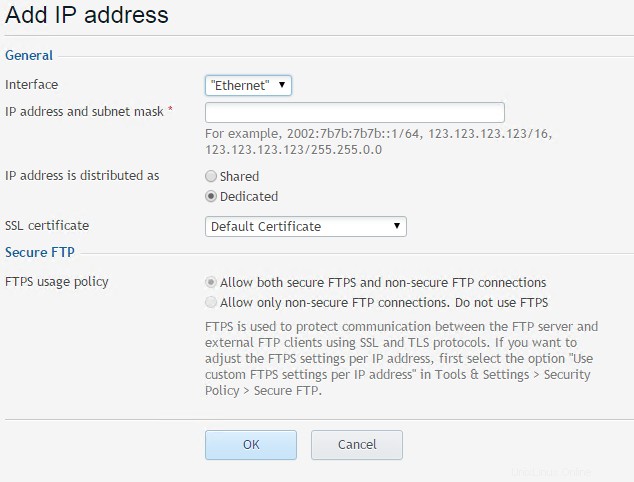
- Klikněte na OK k přiřazení IP adresy kartě síťového rozhraní.
Plesk 11 Instrukce
- Přihlaste se do Plesk .
- Klikněte na Nástroje a nastavení .
- V V části Nástroje a zdroje vyberte IP adresy .
- Klikněte na tlačítko Přidat adresu IP tlačítko.
- V části Přidat IP adresu vyplňte formulář s vyhrazenou IP adresou serveru, který se pokoušíte přidat.
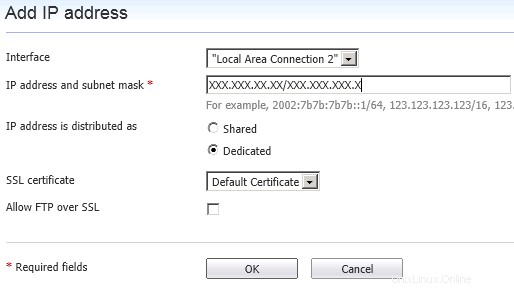
- Klikněte na OK k přiřazení IP adresy kartě síťového rozhraní.
- Přihlaste se do Plesk .
- Klikněte na Nastavení .
- Klikněte na Adresy IP .
- V části Přidat IP adresu vyplňte formulář s IP adresou serveru, který se pokoušíte přidat.
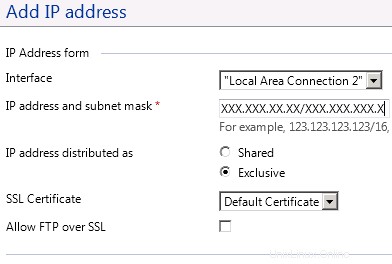
- Klikněte na OK k přiřazení vyhrazené adresy IP kartě síťového rozhraní.